File Recoveryのためのテクニカルサポート
よくある質問:
-
誤ってデジタルカメラの写真を消去してしまいました。 Auslogics File Recovery でそれを復元することはできますか?
デジタルカメラのメモリスティックとコンピュータのフォルダは非常に似ています。 このプログラムを使用すると、最近削除した画像やムービーをデジタルカメラから復元することができます。 フラッシュメモリおよびその他の USB デバイスにも対応しています。
質問の回答が見つからない場合は、お問い合わせフォーム をお送りいただければ、すぐにご返信します。
-
CD または DVD からデータを復元することはできますか?
できません。Auslogics File Recovery は、ハードドライブ、フロッピードライブ、USB フラッシュドライブ、メモリスティックからファイルを回復するために設計されています。
質問の回答が見つからない場合は、お問い合わせフォーム をお送りいただければ、すぐにご返信します。
-
ハードドライブのパーティションを削除してしまいました。 データを復元することは可能ですか?
可能です。Auslogics File Recovery は、ディスクの削除された部分についての情報を見つけることができるので、失われたパーティションからファイルを復元することができます。 また、ディスクの一部を再割り当てした場合でも、その他のパーティションの場合でも、データを回復できます。
失われたパーティションからファイルを復元するには、ツール(Tools) をクリックし、失われたパーティションのスキャン(Scan for Lost Partitions)を実行してください。 そうすると、失われたパーティションの検索(Search Lost Partitions) ウィザードが開きます。 このウィザードでは、失われたパーティションをスキャンする物理ディスクおよびスキャンを実行する範囲を指定するよう求められます。
お探しの削除されたパーティションを発見したら、そこからファイルを復元することができます。
質問の回答が見つからない場合は、お問い合わせフォーム をお送りいただければ、すぐにご返信します。
-
フォーマットされたディスクからデータを復元することはできますか?
ディスクのクイックフォーマットだけが実行されている場合は、フォーマットする前にディスク上にあったすべてのファイルを回復することができます。 ただし、完全にフォーマットされたドライブからファイルを復元することはできません。フォーマットのプロセスがディスクからすべての情報を消去してしまっているためです。
質問の回答が見つからない場合は、お問い合わせフォーム をお送りいただければ、すぐにご返信します。
-
一部のファイルが正しく復元されませんでした。 なぜですか?
Auslogics File Recovery は元のファイルのコンテンツを復元しようとします。 ファイルが削除された時、ディスク上のデータは物理的には消去されず、空としてマークされます。 新しく作成されたファイルは、削除されたファイルの占有領域を部分的に上書きすることがあります。 この場合、ファイルを完全に復元することはできません。 ファイルは復元されたように見えるかもしれませんが、ファイルのコンテンツは元のものとは異なる場合があります。
通常、ファイルを復元する最良のチャンスは、ファイルがC ディスク上にない場合で、すぐに復元の作業が実行される場合です。
質問の回答が見つからない場合は、お問い合わせフォーム をお送りいただければ、すぐにご返信します。
-
Auslogics File RecoveryはどれのWindowsバージョンをサポートしていますか?64ビットと32ビットのプロセッサで利用できますか?
Auslogics File Recoveryは、次のWindowsのバージョンをサポートしています:
- Windows 7 (32ビットおよび64ビット)
- Windows 8 (32ビットおよび64ビット)
- Windows 8.1 (32ビットおよび64ビット)
- Windows 10 (32ビットおよび64ビット)
- Windows 11
Windows 2000、95、98、98SE、ME、XP、Vistaはサポートされていません。
Mac および Linux のバージョンはありません。
質問の回答が見つからない場合は、 お問い合わせフォームからお問い合わせいただければ、すぐにご返信します。
-
ディスクイメージを作成するにはどうすればよいですか?
ディスクイメージを作成するには、次の手順を実行してください:
- メインのウインドウの左側にある ディスクドライブ(Disk Drives) リストから、イメージを作成したいパーティションまたはドライブを選択します。
- ツール(Tools) をクリックし、ディスクイメージの作成(Create Disk Image) を選択します。
- プログラムでイメージファイルを保存する場所を指定します。 イメージを作成しているディスクと同じディスクに保存しないことを確認してください。
- 後でイメージを開くには、ツール(Tools) に移動し、ディスクイメージを開く(Open Disk Image) を選択します。 ディスクドライブと同じように、イメージファイルを操作することができます。
質問の回答が見つからない場合は、お問い合わせフォーム をお送りいただければ、すぐにご返信します。












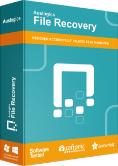
 ダウンロードする
ダウンロードする